
Как экспортировать контакты TECNO в Excel — 4 лучших метода с пояснениями

Когда дело доходит до смены телефона, создания резервных копий или управления большими списками контактов, экспорт контактов TECNO в Excel становится разумным решением. В Excel вы можете легко редактировать, искать и организовывать контакты. Но возникает вопрос: как экспортировать контакты TECNO в Excel без лишних хлопот? Не волнуйтесь; в этом руководстве рассматриваются 4 практических метода, которые сделают этот процесс простым и эффективным.
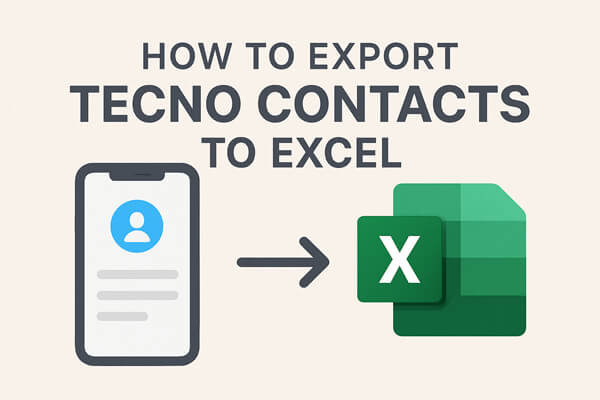
При смене телефона или организации данных многие пользователи TECNO сталкиваются с одной и той же проблемой: «Как быстро перенести все контакты в Excel, не тратя часы на ручную работу?» Для решения этой проблемы лучше всего использовать профессиональный инструмент для управления данными, а Coolmuster Android Assistant — одно из самых надёжных решений.
Coolmuster Android Assistant — это настольная программа, предназначенная для управления данными Android непосредственно с компьютера. Она позволяет экспортировать, импортировать, создавать резервные копии и восстанавливать различные типы файлов, включая контакты.
Основные возможности Coolmuster Android Assistant
Шаги для экспорта всех контактов TECNO в Excel с помощью Android Assistant:
01. Скачайте и установите Android Assistant на свой компьютер. Он работает как с Windows , так и с Mac , так что вы можете использовать его на любой предпочитаемой вами системе.
02 Подключите телефон TECNO к компьютеру через USB-кабель или по Wi-Fi. При появлении запроса включите отладку по USB на устройстве.

03 Как только программа обнаружит ваш телефон, в главном интерфейсе отобразятся различные категории данных. Нажмите «Контакты», чтобы продолжить.

04 Теперь вы можете просматривать контакты, выбирать нужные или просто экспортировать все. Нажмите «Экспорт» и выберите формат CSV, который легко открыть и редактировать в Excel.

Если вы предпочитаете пошаговую видеодемонстрацию, взгляните на это руководство:
Google Контакты — это онлайн-сервис, который автоматически синхронизирует контакты вашего телефона, если они связаны с учётной записью Google. После синхронизации их можно экспортировать в Excel всего за несколько кликов. Этот метод абсолютно бесплатный, но требует доступа в Интернет и предварительной синхронизации. Вот как это работает:
Шаг 1. На телефоне TECNO перейдите в «Настройки» > «Учетные записи» > «Google» и включите синхронизацию контактов.
Шаг 2. На компьютере откройте браузер и войдите в Google Контакты ( contacts.google.com ).
Шаг 3. На боковой панели нажмите «Экспорт».
Шаг 4. Выберите нужные контакты и выберите формат «Google CSV».

Шаг 5. Загрузите файл и откройте его непосредственно в Excel.
Формат файла VCF (vCard) универсален и работает на большинстве устройств. Он прост и не требует установки дополнительных приложений. Главный недостаток заключается в том, что, хотя файлы VCF отлично подходят для переноса контактов между устройствами , их не так просто просматривать в Excel без предварительной конвертации.
Как экспортировать контакты TECNO в Excel через файл VCF?
Шаг 1. Откройте приложение «Контакты» на телефоне TECNO.
Шаг 2. Нажмите «Ещё» > «Импорт/Экспорт» > «Экспорт в файл .vcf».

Шаг 3. Сохраните созданный файл VCF на локальном хранилище или на SD-карте.
Шаг 4. Перенесите файл на свой компьютер.
Шаг 5. Откройте его в Excel или воспользуйтесь онлайн-конвертером, чтобы преобразовать VCF в CSV для лучшей читаемости.
Если вы предпочитаете управлять всеми данными прямо с телефона, приложения вроде Contacts To Excel станут удобным решением. Они позволяют быстро экспортировать контакты в формат Excel и делиться ими по электронной почте или в облачном хранилище. Недостаток заключается в том, что для полноценной работы некоторых приложений требуются платные функции.
Как экспортировать контакты TECNO в Excel через приложение Contacts To Excel?
Шаг 1. Загрузите и установите Contacts To Excel из Google Play Store.
Шаг 2. Запустите приложение и предоставьте ему разрешение на доступ к контактам.
Шаг 3. Нажмите «Экспортировать контакты» и выберите все контакты.
Шаг 4. Выберите выходной формат: «XLSX» или «CSV».

Шаг 5. Сохраните файл локально или отправьте его по электронной почте.
1. Можно ли экспортировать только выбранные контакты, а не все?
Да, такие инструменты, как Coolmuster Android Assistant и Google Contacts, позволяют выбирать конкретные контакты перед экспортом.
2. Лучше ли CSV или VCF для Excel?
Формат CSV лучше подходит для Excel, поскольку он организует данные в строки и столбцы. Формат VCF больше подходит для переноса контактов между телефонами.
3. Приведет ли экспорт контактов к их удалению с моего телефона?
Нет, при экспорте создаётся только копия. Ваши контакты остаются в безопасности на устройстве TECNO.
Независимо от того, хотите ли вы создать резервную копию своей телефонной книги, создать список деловых контактов или просто обеспечить безопасность данных, изучение того, как экспортировать контакты TECNO в Excel, будет чрезвычайно полезным.
Вот методы, которые мы рассмотрели:
Если вы ищете самое стабильное и комплексное решение, настоятельно рекомендуем Coolmuster Android Assistant . Он не только экспортирует контакты в Excel, но и помогает управлять всем вашим Android устройством, предоставляя вам полный контроль над данными.
Статьи по теме:
Как экспортировать контакты Outlook в Excel профессионально: 4 хитрости
Как восстановить удаленные контакты на TECNO [Полное руководство 2025 года]
[Решено] Как легко перенести контакты с iPhone на TECNO?
Как редактировать контакты телефона TECNO на компьютере [3 варианта]





